Када је Линук први пут објављен, недостајао му је већи део програма који је успешно применио Мицрософт Виндовс, па су се корисници суочавали са многим компликацијама. Као резултат, Вине је створио Линук, слој компатибилности који омогућава Виндовс програмима да се покрећу на Линуку. Вино је првобитно могло да покреће само неколико Виндовс програма, али сада може да их покреће стотине, што га чини свестраним Линук системом. Претпоставили бисте да је вино можда тешко инсталирати и користити због потешкоћа да се такав алат оживи, али ово је погрешно. Креатори вина су се потрудили да слој приступачности учине што лакшим за корисника. Погледајмо инсталирање и ограничавање Вине-а на Убунту-у да би се користило за покретање Виндовс апликација.
Инсталација:
Пре свега, проверите да ли ваш систем користи 32-битни или 64-битни процесор помоћу следеће наредбе:
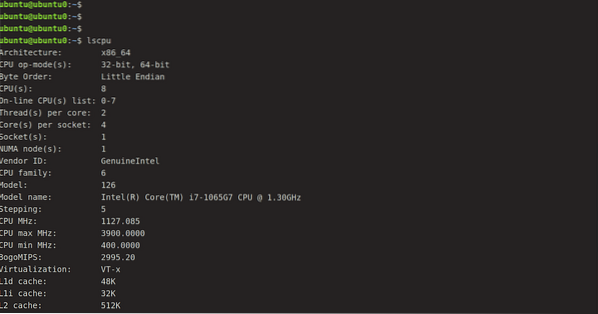
Сада је систематичан и најлакши начин за инсталирање Вине-а преко стандардног Убунту-овог спремишта. Можемо га инсталирати помоћу следеће наредбе:
[заштићена е-поштом]: ~ $ судо апт-гет инсталл вине64Други начин његове инсталације је прикупљање основних Вине пакета из ВинеХК спремишта и њихово инсталирање на ваш уређај.
Пре преузимања 64-битне верзије, користите наредбу дату у наставку да бисте имплементирали и386 архитектуру.
[заштићена е-поштом]: ~ $ судо дпкг --адд-арцхитецтуре и386Затим да бисте додали кључ ВинеХК и одговарајуће спремиште, покрените следећи низ наредби:
[заштићен е-поштом]: ~ $ вгет -кО- хттпс: // дл.винехк.орг / вине-буилдс / Издање.кључ | судо апт-кеи додај -Сада увезите други кључ:
[заштићен е-поштом]: ~ $ судо апт-кеи адв --кеисервер хкп: // кеисервер.убунту.цом: 80 --рецв Ф987672Ф
Додавање спремишта помоћу следеће наредбе:
[заштићен е-поштом]: ~ $ судо апт-адд-репоситори'деб хттп: // дл.винехк.орг / вине-буилдс / убунту / артфул маин.'
Сада покрените било коју од следеће две команде за инсталирање стабилне верзије, односно развојне верзије.
[заштићена е-поштом]: ~ $ судо апт-гет инсталл вине-стабле -и[заштићена е-поштом]: ~ $ судо апт-гет инсталл вине-девелопмент -и
Читање листа пакета ... Готово
Изградња стабла зависности
Читање података о стању ... Готово
Следећи пакети су аутоматски инсталирани и више нису потребни:
фонтови-вине гем гем-доц гем-ектра гем-плугин-гмерлин гем-плугин-лкт гем-плугин-магицк гем-плугин-в4л2
гир1.2-гст-плугинс-басе-1.0 гир1.2-гстреамер-1.0 грило-плугинс-0.3-базни гстреамер1.0-гтк3 либцоламд2 либдаззле-1.0-0
либдца0 либе-боок-0.1-1 либепубген-0.1-1 либфреердп-цлиент2-2 либфреердп2-2 либфтгл2 либгавл1 либгц1ц2 либглев2.0
либ мерлин-авц1 либгом-1.0-0 либгпод-заједнички либгпод4 либлирц-цлиент0 либмад0 либмагицк ++ - 6.к16-7 либмедиаарт-2.0-0
либмјпегутилс-2.1-0 либкквинг2в5 либкуицктиме2 либрсинц1 либсдл-ттф2.0-0 либсгутилс2-2 либсуитеспарсецонфиг5
либвнццлиент1 либвине-развој либвине-развој: и386 либвинпр2-2 либкапиан30 линук-хве-5.4 заглавља-5.4.0-42
лп-решити медиа-плаиер-инфо пуредата-цоре пуредата-дев пуредата-доц пуредата-ектра пуредата-утилс питхон3-мако
питхон3-маркупсафе торсоцкс вине32-развој: и386 вине64-развој
Да бисте их уклонили, користите „судо апт ауторемове“.
Биће инсталирани следећи додатни пакети:
либегл-меса0: и386 либегл1: и386 либфаудио0 либфаудио0: и386 либгбм1: и386 либсдл2-2.0-0 либсдл2-2.0-0: и386
либваиланд-цлиент0: и386 либваиланд-цурсор0: и386 либваиланд-егл1: и386 либваиланд-егл1-меса: и386 либваиланд-сервер0: и386
либкцб-кфикес0: и386 либккбцоммон0: и386 либксс1: и386 винска стабилна винска стабилна-амд64 винска стабилна-и386: и386
Биће инсталирани следећи НОВИ пакети:
либегл-меса0: и386 либегл1: и386 либфаудио0 либфаудио0: и386 либгбм1: и386 либсдл2-2.0-0 либсдл2-2.0-0: и386
либваиланд-цлиент0: и386 либваиланд-цурсор0: и386 либваиланд-егл1: и386 либваиланд-егл1-меса: и386 либваиланд-сервер0: и386
либкцб-кфикес0: и386 либккбцоммон0: и386 либксс1: и386 винска стабилна винска стабилна амд64 винска стабилна и386: и386 винска стабилна
0 надограђених, 19 новоинсталираних, 0 за уклањање и 52 не надограђених.
Када се од вас затражи опција И / н за преузимање, одаберите И. На основу брзине интернета, поступак може потрајати. Сада за верификацију инсталације, само откуцајте:
[заштићена е-поштом]: ~ $ Вино --верзија
Успешно смо инсталирали Вине, али пре него што почнемо да инсталирамо апликацију у Вине, прво морамо да разумемо неколико принципа и како поставити Вине за употребу. Као што знамо да се погон „Ц:“ користи за Виндовс апликације. Дакле, Вине креира симулирани „Ц:“ погон. Винепрефик је име директоријума тог погона. Прво морамо да направимо вински префикс. За то морамо да користимо следећу команду:
[емаил заштићен]: ~ $ винецфг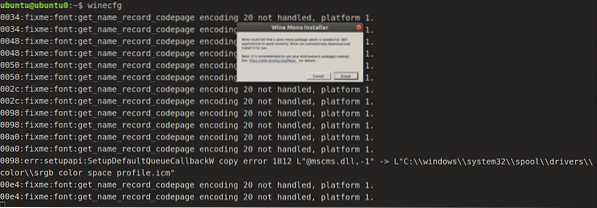
Кликните на Инсталирај и пустите да доврши моно инсталацију.
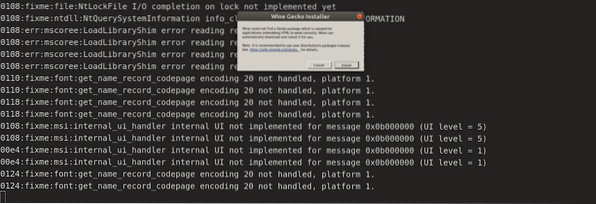
Сада инсталирајте Гецко кликом на Инсталл и спремни сте. Ово ће направити префикс вина и отвориће окно за подешавање вина. Ако одлучите, можете да промените поставке подешавања или да их за сада оставите на миру и затворите. Виртуелни погон Ц: сада можете пронаћи на
$ ХОМЕ /.вино / ц_дривеКао опште правило сваки нови програм треба инсталирати у нови префикс вина. Можемо ручно да направимо и управљамо са неколико винских префикса. Даља подешавања вина могу се ажурирати у прозору за конфигурацију.
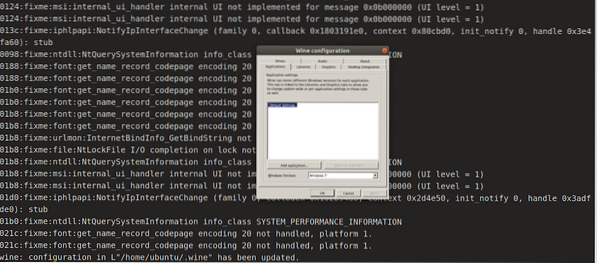
Када завршите, кликните Ок.
Инжењери вина непрестано раде на интегрисању подршке за све више и више Виндовс програма, па је важно да на вашем систему буде инсталирана најновија верзија. На званичној веб страници Вина можете пронаћи листу свих најновијих апликација спонзорисаних Вином. Погледајте листу програма подршке да бисте видели да ли добро одговарају за вино. Оцена рејтинга, која се креће од платине до смећа, указује на то. Такође ћете видети са којом верзијом Вине-а су апликације прегледане.
Употреба
Користимо Вине за покретање Виндовс апликације на нашем убунту систему. У овом случају користићемо Виндовс Медиа Плаиер, популарни медијски плејер за покретање медијских датотека на оперативним системима Виндовс неколико година. Пре свега преузмите његов „.еке ”. Када се преузме, идите на преузимања, кликните десним тастером миша на „еке“ датотеку и кликните на „Опен витх“, „Вине Виндовс Програмс лоадер“.
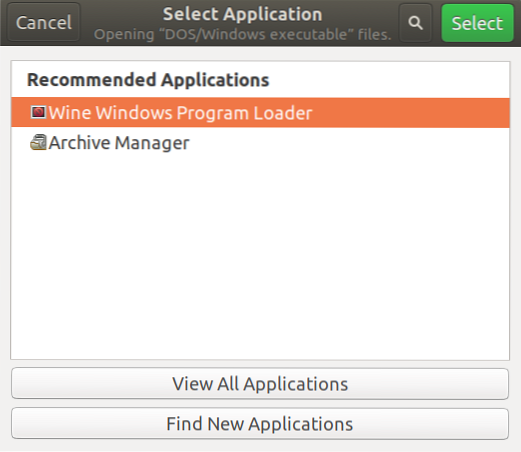
А ми ћемо бити упитани за поступак инсталације без икаквих потешкоћа.

Закључак
Вино има много предности у односу на емулаторе или виртуелне машине када раде Виндовс програме на Линук системима. Вино је отпорно на деградацију резултата која се дешава приликом опонашања других производа. И не треба га отварати пре покретања Виндовс програма. Креатори вина су уложили много труда да слој приступачности учине што лакшим за корисника.
 Phenquestions
Phenquestions


